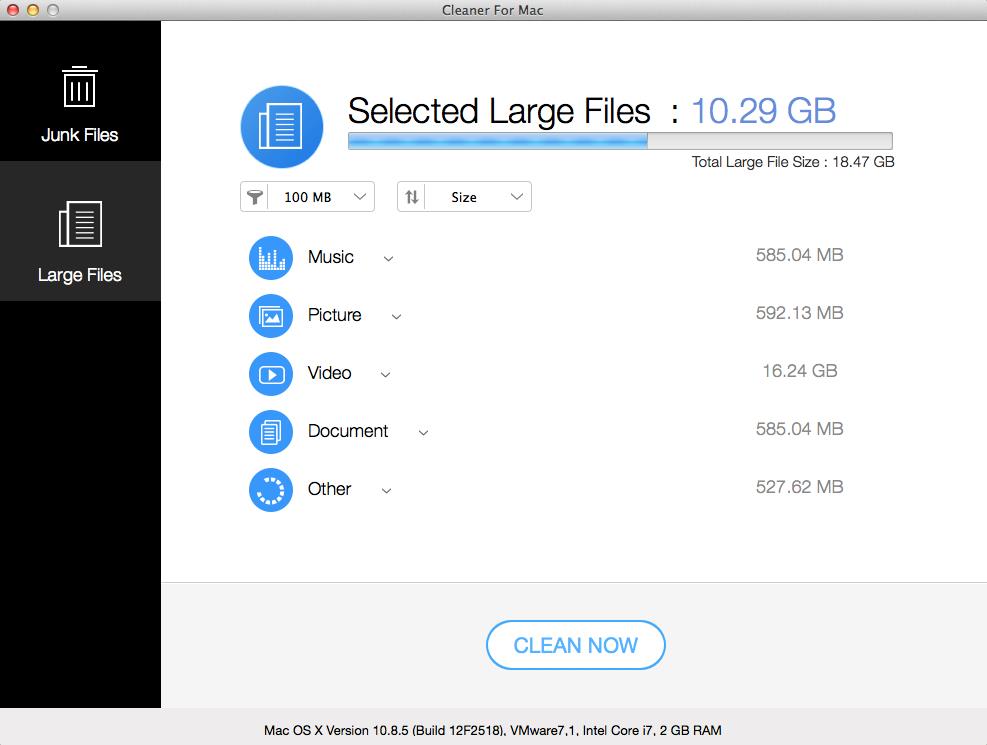Mac 的 Doctor Disk Cleaner : 应用评论
如果您期待安装 Mac 优化器或清洁器或您可能喜欢使用的任何名称,那么您可以选择。 有各种各样的优化器和清洁器可用,但不幸的是,并不是所有的都值得你花钱。 安装一个昂贵的应用程序,它完全可以免费完成一个简单的应用程序有什么意义? 这就是为什么我选择了一个免费的应用程序,即 Doctor Disk Cleaner 进行审查。 所以让我们开始吧。
备注: 该应用程序更名为 磁盘清理专业版.
首先第一件事
人们使用优化或磁盘清理工具,因为它们易于使用,有时可以减少沙滩球的出现,这是过时 Mac 的预兆。
Doctor Disk Cleaner 具有非常干净整洁的布局。它没有各种附加组件,例如卸载程序、重复清理程序或碎纸机,但您不会在这里错过它们,因为该应用程序的目的是一种有效的磁盘清理工具,不会让用户有很多选择。
那么它是 Mac 上最好的清洁应用程序吗? 说得太早了。 我们将仔细研究它的功能。
Doctor Disk Cleaner 功能
可以从 Mac 的菜单栏访问 Doctor Disk Cleaner 的主屏幕。
它提供了两个快速使用的功能,即 ‘内存优化器’ 和 “一键清洁”. 内存优化器使您可以通过单击优化按钮来优化 RAM。 它会停止一些在后台运行并占用内存资源的不需要的进程和服务。 它还通知用户正在使用大量内存的应用程序。
One Click Cleaner 可快速清除系统累积的垃圾。
点击 “全盘扫描” 将您转移到另一个最小窗口。 扫描过程完成后,应用程序会显示垃圾文件和大文件的列表。
您可以将它们全部选中,然后单击“立即清理”按钮以报废垃圾项目。 浏览器清理器不作为单独的组件提供,它是垃圾文件模块的一部分。 它会同时从您使用的所有浏览器中清除浏览器历史记录、cookie 和所有其他痕迹。
‘大文件’ 是另一个功能,它允许用户发现和删除占用硬盘空间的不需要的大文件。
您可以设置文件大小过滤器,Doctor Disk Cleaner 将显示所有大于指定大小的文件。 可以选择任何文件类别,标记不需要的文件并单击删除它们 ‘立即清洁’。
它帮助我删除了一些 600 MB 的视频只是通过随机复制粘贴生成的副本。 由于它显示文件的名称及其大小,它可能是从 Mac 中删除此类重复的重文件的便捷工具。
你应该下载Doctor Disk Cleaner吗?
毫无疑问。 这是一个免费的小应用程序,具有一些很好的功能,可以让您的 Mac 保持良好状态。 如果您的 Mac 经常用完可用的 RAM,内存优化器将派上用场。 ‘大文件’ 是一个很好的实用程序,可以释放一些好的存储空间。
Disk Clean Pro 可免费获得 Mac App Store中.
最新文章